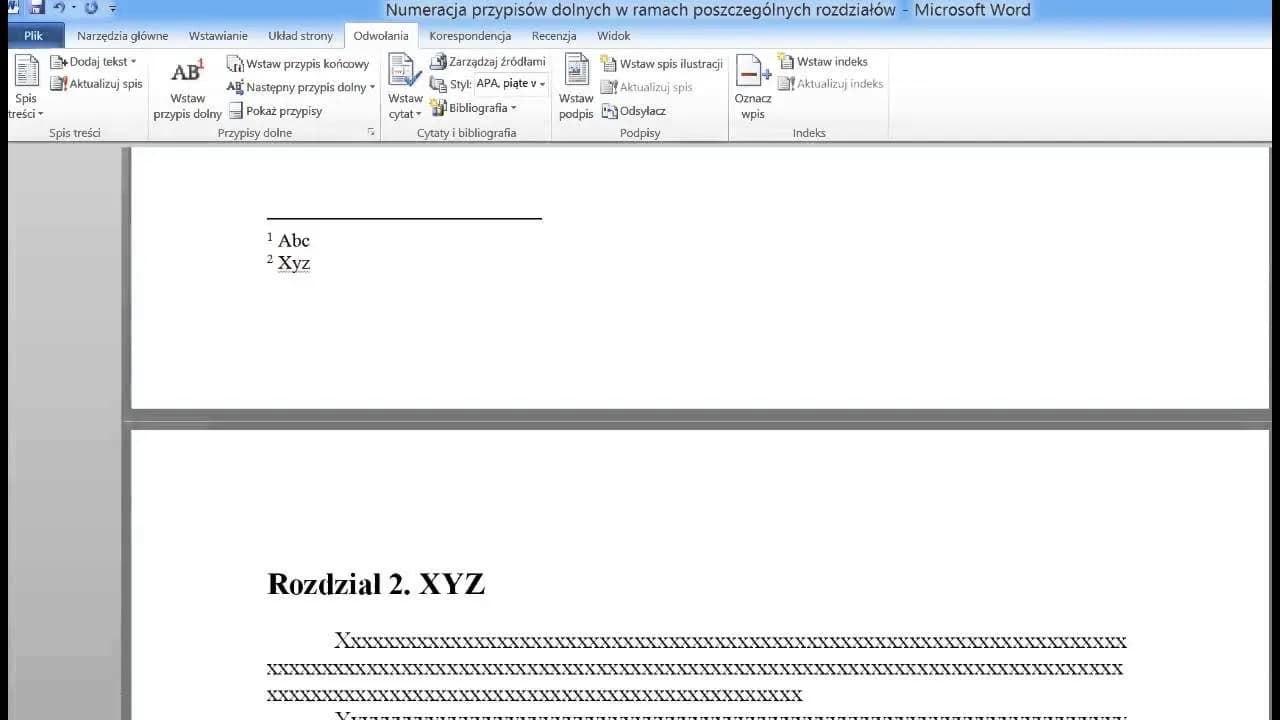Dodawanie przypisów w Microsoft Word jest kluczowym elementem tworzenia profesjonalnych dokumentów, szczególnie w pracach akademickich. Przypisy dolne i końcowe pozwalają na umieszczanie dodatkowych informacji, które mogą być istotne dla czytelników, a jednocześnie nie zakłócają głównego tekstu. W tym artykule przedstawimy proste kroki, które pomogą Ci w łatwy sposób wstawić przypisy, a także podpowiemy, jak unikać typowych błędów.
Warto zaznaczyć, że Word automatycznie numeruje przypisy, co oszczędza czas i eliminuje ryzyko pomyłek. Dzięki odpowiednim skrótom klawiszowym, proces ten staje się jeszcze bardziej efektywny. Niezależnie od tego, czy jesteś początkującym użytkownikiem, czy masz już doświadczenie, nasze wskazówki pomogą Ci w pełni wykorzystać możliwości programu.
Najistotniejsze informacje:- Aby dodać przypis dolny, ustaw kursor w odpowiednim miejscu i wybierz opcję „Wstaw przypis dolny” w zakładce „Odwołania”.
- Możesz użyć skrótu klawiszowego Ctrl + Alt + J dla szybkiego wstawienia przypisu dolnego.
- Przypis dolny pojawia się na dole bieżącej strony, a przypis końcowy na końcu całego dokumentu.
- Word automatycznie numeruje przypisy, co ułatwia ich zarządzanie.
- Możesz dostosować formatowanie przypisów, zmieniając czcionkę, rozmiar lub styl w zakładce „Odwołania”.
- Jeśli potrzebujesz, aby numeracja przypisów restartowała się na początku każdego rozdziału, możesz to skonfigurować w ustawieniach numeracji.

Wstawianie przypisów dolnych w Word: krok po kroku dla każdego
Wstawianie przypisów dolnych w Microsoft Word to prosty proces, który umożliwia dodawanie dodatkowych informacji do tekstu. Aby dodać przypis, najpierw ustaw kursor w miejscu, gdzie chcesz umieścić odwołanie. Następnie przejdź do zakładki „Odwołania” na górnym pasku narzędzi. Tam znajdziesz opcję „Wstaw przypis dolny”, która pozwoli Ci na dodanie przypisu w wybranym miejscu.
Po kliknięciu na tę opcję, przypis dolny pojawi się na dole bieżącej strony, co ułatwia czytanie dokumentu. Pamiętaj, że Word automatycznie numeruje przypisy, więc nie musisz się martwić o ręczne ustawianie numeracji. Dzięki temu proces dodawania przypisów jest szybki i efektywny, co jest szczególnie ważne w pracach akademickich i profesjonalnych dokumentach.
Jak umieścić przypis dolny: prosta instrukcja dla początkujących
Aby umieścić przypis dolny, zacznij od ustawienia kursora w odpowiednim miejscu w tekście. Następnie, kliknij na zakładkę „Odwołania” i wybierz „Wstaw przypis dolny”. To wszystko! Po dodaniu przypisu, możesz wpisać jego treść na dole strony. Pamiętaj, że przypis dolny to doskonały sposób na dodanie kontekstu lub dodatkowych informacji bez zakłócania głównego tekstu.
Skróty klawiszowe do wstawiania przypisów dolnych: oszczędź czas
Użycie skrótów klawiszowych w Microsoft Word to doskonały sposób na zwiększenie efektywności podczas wstawiania przypisów dolnych. Najpopularniejszym skrótem do wstawiania przypisu dolnego jest kombinacja Ctrl + Alt + J. Dzięki temu możesz szybko dodać przypis bez konieczności przeszukiwania menu, co zaoszczędzi Ci cenny czas.
Wykorzystanie skrótów klawiszowych nie tylko przyspiesza proces, ale także sprawia, że praca z dokumentem staje się bardziej płynna i mniej przerywana. Korzystając z tej funkcji, możesz skupić się na pisaniu, a przypisy dodawać w locie, co jest niezwykle pomocne, szczególnie w dłuższych tekstach akademickich. Pamiętaj, że efektywne korzystanie z Word może znacząco wpłynąć na jakość Twojej pracy.
Różnice między przypisami dolnymi a końcowymi: co wybrać?
Wybór między przypisami dolnymi a przypisami końcowymi zależy od kontekstu, w jakim są używane. Przypisy dolne pojawiają się na dole strony, co sprawia, że są łatwo dostępne dla czytelnika, gdy przegląda dany fragment tekstu. Z kolei przypisy końcowe znajdują się na końcu dokumentu, co może być korzystne w przypadku dłuższych prac, gdzie zminimalizowanie zakłóceń w głównym tekście jest ważne.
Oba typy przypisów mają swoje zalety i wady. Przypisy dolne są bardziej praktyczne, gdy chcesz, aby czytelnik miał szybki dostęp do dodatkowych informacji. Natomiast przypisy końcowe mogą być lepszym wyborem w dokumentach formalnych, gdzie chcesz zachować przejrzystość i estetykę strony. Warto także pamiętać, że Word automatycznie numeruje oba typy przypisów, co ułatwia ich zarządzanie.
| Cecha | Przypis dolny | Przypis końcowy |
|---|---|---|
| Lokalizacja | Dół bieżącej strony | Koniec dokumentu |
| Dostępność | Łatwy dostęp podczas czytania | Wymaga przewinięcia do końca |
| Użyteczność | Idealne do krótkich wyjaśnień | Lepsze dla dłuższych przypisów |
Jak dostosować formatowanie przypisów końcowych: popraw estetykę
Aby dostosować formatowanie przypisów końcowych w Microsoft Word, należy przejść do zakładki „Odwołania”. Tam możesz zmienić różne aspekty wyglądu przypisów, takie jak czcionka, rozmiar oraz styl. Umożliwia to dostosowanie przypisów do ogólnego stylu dokumentu, co jest szczególnie ważne w pracach akademickich lub formalnych.
Warto również pamiętać, że przypisy końcowe mogą być numerowane w sposób, który najlepiej odpowiada Twoim potrzebom. Możesz skonfigurować numerację, aby zaczynała się od nowa w każdym rozdziale, co poprawia przejrzystość dokumentu. Dobre formatowanie przypisów nie tylko poprawia estetykę, ale także ułatwia czytelnikom odnalezienie potrzebnych informacji, co czyni Twoje dokumenty bardziej profesjonalnymi.
Jak naprawić problemy z numeracją przypisów: proste rozwiązania
Numeracja przypisów dolnych i końcowych w Microsoft Word może czasami sprawiać problemy. Często zdarza się, że numeracja nie jest zgodna z oczekiwaniami, co może wynikać z błędów w ustawieniach lub zmian w dokumencie. Aby to naprawić, upewnij się, że numeracja przypisów jest właściwie skonfigurowana w zakładce „Odwołania”. Możesz również spróbować zresetować numerację, klikając prawym przyciskiem myszy na przypis i wybierając „Zrestartuj numerację”.
Innym częstym problemem jest duplikacja numerów przypisów. Aby to naprawić, sprawdź, czy nie ma konfliktów w numeracji, szczególnie po dodaniu lub usunięciu przypisów. W takich przypadkach warto również skorzystać z opcji „Aktualizuj pole”, aby wymusić ponowne przeliczenie numerów. Dzięki tym prostym rozwiązaniom możesz skutecznie zarządzać numeracją przypisów w swoim dokumencie.
Jak edytować lub usunąć przypisy: kontroluj swój dokument
Aby edytować przypisy w Microsoft Word, wystarczy kliknąć na numer przypisu w tekście, co przeniesie Cię do jego treści na dole strony lub na końcu dokumentu. Możesz wprowadzać zmiany bezpośrednio w miejscu przypisu. Jeśli chcesz usunąć przypis, wystarczy zaznaczyć numer przypisu w tekście i nacisnąć klawisz „Delete”. Word automatycznie zaktualizuje numerację pozostałych przypisów, co ułatwia zarządzanie dokumentem.
Pamiętaj, że edytowanie lub usuwanie przypisów nie wpływa na główny tekst, co pozwala na zachowanie spójności dokumentu. Dzięki temu masz pełną kontrolę nad zawartością przypisów, co jest istotne w przypadku długich prac akademickich lub profesjonalnych.
Jak wykorzystać przypisy w Word do poprawy czytelności dokumentów
Wykorzystanie przypisów dolnych i końcowych w Microsoft Word nie tylko dodaje kontekstu do tekstu, ale również może znacząco poprawić czytelność dokumentów. Aby maksymalnie wykorzystać tę funkcjonalność, warto rozważyć zastosowanie przypisów do prezentacji dodatkowych danych, takich jak statystyki, cytaty czy przypomnienia o źródłach. Dzięki temu, zamiast przeładowywać główny tekst informacjami, możesz skupić się na głównym przesłaniu, a czytelnicy będą mogli łatwo uzyskać potrzebne im informacje, nie przerywając płynności lektury.
W przyszłości, z wykorzystaniem technologii takich jak AI i uczenie maszynowe, możemy spodziewać się jeszcze bardziej zaawansowanych narzędzi do zarządzania przypisami. Programy mogą automatycznie sugerować, gdzie najlepiej umieścić przypisy na podstawie analizy treści, co może jeszcze bardziej zwiększyć efektywność i estetykę dokumentów. Takie innowacje mogą zrewolucjonizować sposób, w jaki tworzymy i edytujemy dokumenty, czyniąc je bardziej interaktywnymi i dostosowanymi do potrzeb użytkowników.